
Usar estilos de tabla en Numbers en la Mac
El modo más sencillo de cambiar el aspecto de una tabla es aplicarle un estilo de tabla diferente, cosa que puedes hacer en cualquier momento.
Si personalizas el aspecto de una tabla y quieres aplicar el mismo formato a otras tablas, puedes crear un nuevo estilo de tabla. El estilo nuevo se guarda junto con los estilos que incorpora la plantilla.
Numbers determina cómo crear el estilo de tabla basándose en el estilo más usado para algunos atributos, como relleno de celda y estilo de borde. Por ejemplo, si tu tabla usa muchos tipos de letra diferentes, el nuevo estilo de tabla adoptará el tipo de letra que aparezca con más frecuencia en la tabla.
Aplicar un estilo diferente a una tabla
Ve a la app Numbers
 en tu Mac.
en tu Mac.Abre una hoja de cálculo con una tabla y haz clic en la tabla.
Haz clic en la pestaña Tabla de la barra lateral Formato
 .
.Selecciona un estilo diferente entre las opciones situadas en la parte superior de la barra lateral.
Haz clic en
 a la izquierda y
a la izquierda y  a la derecha para ver si hay más estilos disponibles.
a la derecha para ver si hay más estilos disponibles.
Si hiciste cambios en el aspecto de una tabla antes de aplicar un estilo de tabla diferente, la tabla conservará dichos cambios después de que apliques el nuevo estilo. Para omitir estos cambios cuando apliques un estilo nuevo, con la tecla Control presionada, haz clic en el nuevo estilo de tabla y selecciona Borrar invalidación y aplicar estilo.
Revertir los cambios a un estilo de tabla
Si cambiaste el aspecto de una tabla (por ejemplo, modificando el borde de las celdas de la tabla), puedes deshacer estos cambios volviendo a aplicar el estilo de tabla original.
Ve a la app Numbers
 en tu Mac.
en tu Mac.Abre una hoja de cálculo con una tabla y haz clic en la tabla.
Haz clic en la pestaña Tabla de la barra lateral Formato
 .
.Con la tecla Control presionada, haz clic en el estilo de tabla que quieres volver a aplicar y selecciona Borrar invalidación y aplicar estilo.
Guardar una tabla como un estilo nuevo
Si realizaste cambios a la apariencia de una tabla y quieres guardarlos, puedes crear un nuevo estilo de tabla para volver a usarlo después. No es posible agregar estilos de tabla a hojas de cálculo compartidas con otras personas.
Ve a la app Numbers
 en tu Mac.
en tu Mac.Abre una hoja de cálculo y haz clic en la tabla con el formato que quieres guardar como un estilo nuevo.
Haz clic en la pestaña Tabla de la barra lateral Formato
 .
.Haz clic en la flecha situada a la derecha de los estilos de tabla para ir al último grupo de estilos y después haz clic en
 para agregar tu estilo.
para agregar tu estilo.
El nuevo estilo de tabla se agrega a los estilos de tabla situados en la parte superior de la barra lateral. Puedes arrastrar estilos para organizarlos a tu gusto.
Crear un estilo de tabla que refleje los colores de una imagen
Puedes crear un nuevo estilo de tabla que refleje los colores de una imagen determinada. Esto puede ser útil cuando quieres efectuar una conexión visual entre los datos de la tabla y el sujeto de la imagen.
El nuevo estilo incluye un título de tabla, una fila y columna de encabezado y una fila de pie, todas ellas con los mismos colores que la imagen. Al aplicar el nuevo estilo a una tabla seleccionada, este transmite los mismos colores a estas características en la tabla (si la tabla incluye dichas características).
Ve a la app Numbers
 en tu Mac.
en tu Mac.Abre una hoja de cálculo y haz clic en cualquier tabla de tu hoja de cálculo, o bien haz clic en
 en la barra de herramientas para agregar una tabla.
en la barra de herramientas para agregar una tabla.Haz clic en la pestaña Tabla de la barra lateral Formato
 .
.Desplázate hasta una imagen almacenada en cualquier ubicación en tu computadora.
Para explorar tus fotos, haz clic en
 de la barra de herramientas.
de la barra de herramientas.Arrastra la imagen hasta los estilos de tabla de la barra lateral.
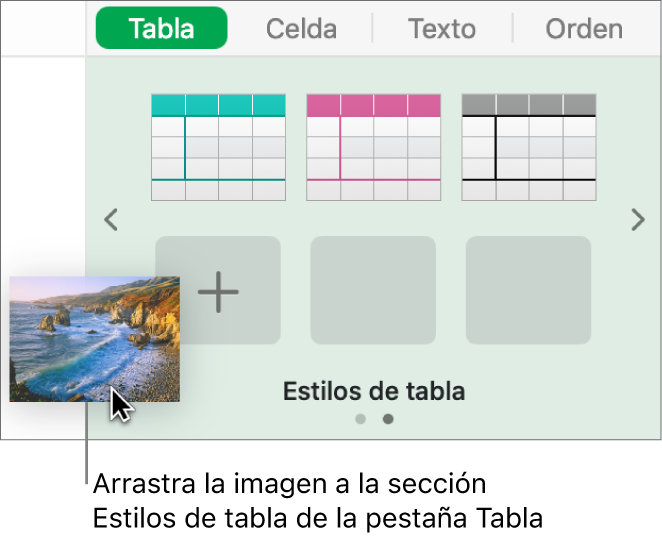
Opcionalmente, puedes, mantener presionada la tecla Control presionada y hacer clic en un estilo de tabla en la barra lateral, seleccionar la opción Crear estilo a partir de imagen, disponible en el menú de función rápida, y buscar una imagen.
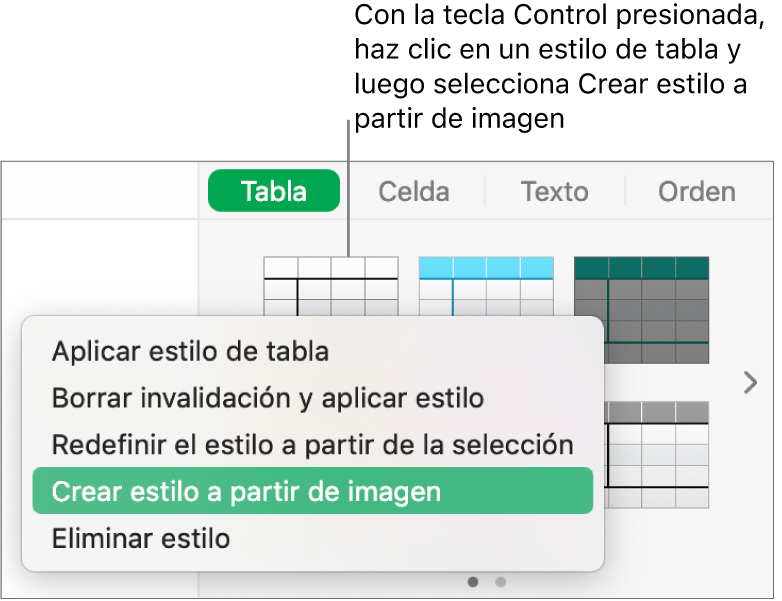
Se agregará un nuevo estilo de tabla con los colores de la imagen a los estilos de tabla de la parte superior de la barra lateral; no reemplazará el estilo en el que hayas hecho clic con la tecla Control presionada para abrir el menú desplegable.
Para aplicar el nuevo estilo a la tabla seleccionada, haz clic en el estilo en la barra lateral (ya que no se aplica automáticamente al crearlo).
Redefinir un estilo de tabla
Para cambiar rápidamente el aspecto de todas las tablas que tengan aplicado el mismo estilo, puedes redefinir el estilo y posteriormente aplicarlo a todas las tablas.
Ve a la app Numbers
 en tu Mac.
en tu Mac.Abre una hoja de cálculo y selecciona una tabla cuyo estilo quieres cambiar y modifica su aspecto como quieras.
Selecciona la tabla que acabas de modificar (en caso de que ya no esté seleccionada).
Haz clic en la pestaña Tabla de la barra lateral Formato
 .
.En la parte superior de la barra lateral, haz clic con la tecla Control presionada en el estilo que quieres redefinir y elige Redefinir el estilo a partir de la selección.
Elige una de las siguientes opciones:
Actualizar todos los objetos que utilicen el estilo actual: cambia el aspecto de todas las tablas que utilizan actualmente este estilo.
No actualizar los objetos y desvincularlos del estilo: sólo cambia la tabla seleccionada.
Haz clic en OK.
El estilo se actualizará en la barra lateral, y todas las tablas que utilicen dicho estilo también se actualizarán.
Organizar estilos de tabla
Puedes reorganizar los estilos de tabla de la barra lateral para acceder con mayor facilidad a los que más utilices.
Ve a la app Numbers
 en tu Mac.
en tu Mac.Abre una hoja de cálculo, haz clic en una tabla de tu hoja de cálculo o haz clic en
 en la barra de herramientas y agrega una tabla.
en la barra de herramientas y agrega una tabla.Haz clic en la pestaña Tabla de la barra lateral Formato
 .
.En la parte superior de la barra lateral, haz clic y mantén presionado el estilo que quieres mover hasta que empiece a parpadear.
Arrastra el estilo a una nueva ubicación.
Si tienes varios paneles de estilo y quieres mover un estilo de un panel a otro, arrástralo sobre la flecha izquierda
 o derecha
o derecha  para abrir el otro panel y luego arrástralo al lugar en el que quieres colocarlo.
para abrir el otro panel y luego arrástralo al lugar en el que quieres colocarlo.
Eliminar un estilo de tabla
Ve a la app Numbers
 en tu Mac.
en tu Mac.Abre una hoja de cálculo y haz clic en cualquier tabla.
Haz clic en la pestaña Tabla de la barra lateral Formato
 .
.Con la tecla Control presionada, haz clic en el estilo que quieres eliminar y elige Eliminar estilo.